編輯:關於Android編程
默認情況下,在你的Gradle構建設置中有兩種構建類型:一種是為了調試你的應用,debug類型;一種是構建最終的發布版本,release類型。無論你使用哪種模式,你的app必須在安裝到設備或虛擬機中之前進行簽名。當時debug類型時,使用一個調試key,當時release類型時,使用一個release key。
無論你使用debug或者release類型來構建,你需要運行和構建你的模塊。這將會創建一個apk文件,你可以安裝文件到你的虛擬機或者設備中。當你使用debug構建類型,apk文件會自動的被SDK工具用debug key進行簽名。當你使用release構建類型的時候,apk文件是沒有簽名的,你必須手動用你的key對apk進行簽名。
注意:當你使用ant並且在Windows中安裝JDK,默認安裝到Program Files中。因為包含空格,可能會導致ant失敗。為了修復這個問題,你可以通過如下方式什麼JAVA_HOME變量:
set JAVA_HOME=c:\Progra~1\Java\
更簡單的方式,是將JDK安裝到沒有空格的目錄。比如:
c:\java\jdk1.7
你可以聲明你的項目使用Gradle版本,如下:
gradle wrapper --gradle-version version-number
在調試模式構建
為了方便測試和調試,你可以在debug模式構建你的APP並安裝在虛擬機中。在調試模式,構建工具自動用一個debug的key為你的應用簽名並且aipalign進行優化。
為了在debug模式進行構建,打開命令行,找到你的項目的根目錄,在windows下,執行:
gradlew.bat assembleDebug
在Mac OS或Linux平台,輸入如下命令:
$ chmod +x gradlew
$ ./gradlew assembleDebug
在Release模式構建
在windows運行如下命令:
> gradlew.bat assembleRelease
在Mac OS或者Linux平台,運行如下命令:
$ ./gradlew assembleRelease
這是未簽名版本的生成方式。
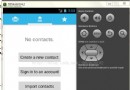 android學習十二(android的Content Provider(內容提供器)的使用)
android學習十二(android的Content Provider(內容提供器)的使用)
文件存儲和SharePreference存儲以及數據存儲一般為了安全,最好用於當前應用程序中訪問和存儲數據。內容提供器(Content Provider)主要用於在不同的
 CoordinatorLayout 自定義Behavior
CoordinatorLayout 自定義Behavior
先來看看最終的效果~~嗯。。一個是頭像上移的 另一個是模仿UC浏覽器的。基礎概念其實Behavior就是一個應用於View的觀察者模式,一個View跟隨者另一個View的
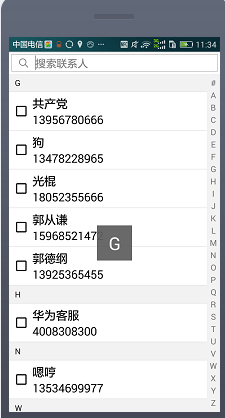 android通訊錄搜索,通過輸入框搜索以及側邊litview的滾動搜索,還有單選,全選以及反選的功能
android通訊錄搜索,通過輸入框搜索以及側邊litview的滾動搜索,還有單選,全選以及反選的功能
由於項目需要做一個仿通訊錄搜索聯系人的功能,並且需要選中聯系人,即推薦好友的功能。所以就想寫一遍blog來介紹它是怎麼實現,以及是怎麼用的。好的,接下來,讓我為大家講解一
 有話微笑說是什麼 有話微笑說怎麼打電話
有話微笑說是什麼 有話微笑說怎麼打電話
有話微笑說是什麼?聽名字就覺得很新奇,這款app之所以這麼火爆,就是因為非常可靠,而且打電話非常便宜,有了它,能夠幫你每個月節省很多話費。有話微笑說怎麼打電
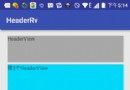 【Android】讓HeaderView也參與回收復用機制,自我感覺是優雅的為 RecyclerView 添加 HeaderView (FooterView)的解決方案
【Android】讓HeaderView也參與回收復用機制,自我感覺是優雅的為 RecyclerView 添加 HeaderView (FooterView)的解決方案
本文站在巨人的肩膀上 自我感覺又進了一步而成。基於翔神的大作基礎之上寫的